手把手教你使用Google.Protobuf3 二 .proto数据文件转.cs脚本
1.proto文件转cs简单介绍
proto文件也就是Protobuf的协议文件
我们可以通过Google.Protobuf官方提供的Protoc.exe进行编译
编译教程下面会详细介绍
一步一步教大家如何编译协议文件
并且制作一个一件编译脚本
以后编译数据协议只需执行 .bat文件即可
根据自己的电脑系统版进行选择32还是64。
演示系统版本:window10 64
这里先了解以下Proto文件的数据类型,以便我们更容易的编写proto文件
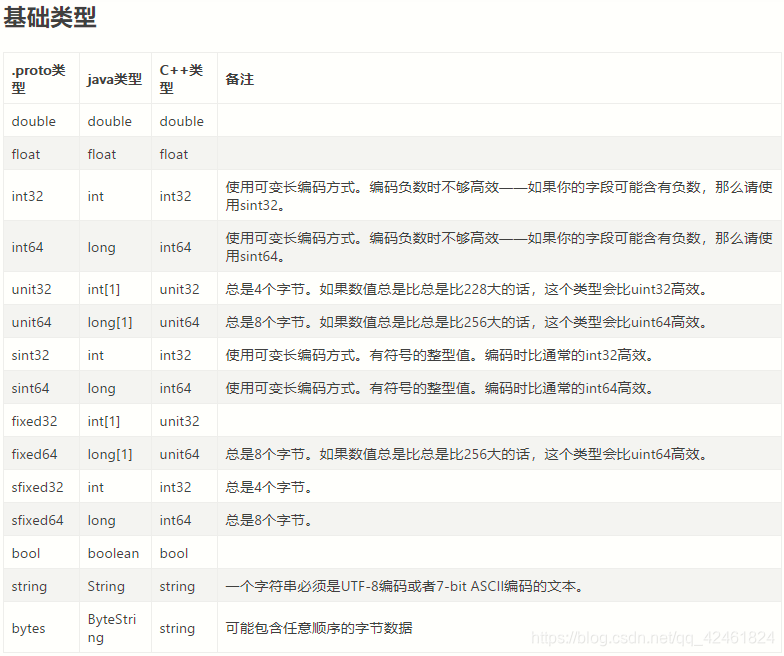
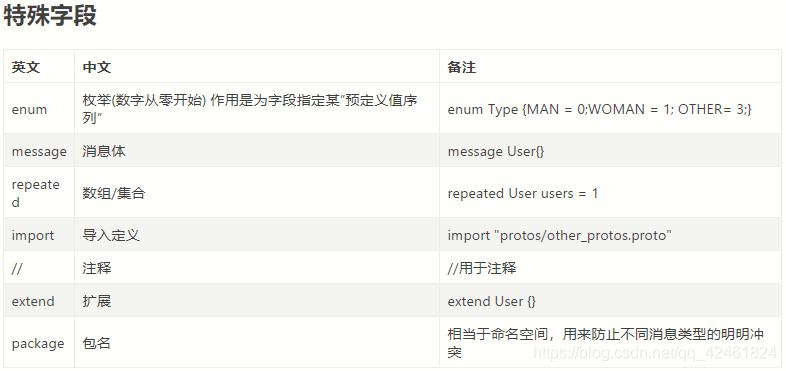
2.protoc.exe下载
首先我们打开protobuf github:[https://github.com/protocolbuffers/protobuf]
protoc.exe下载教程如下:
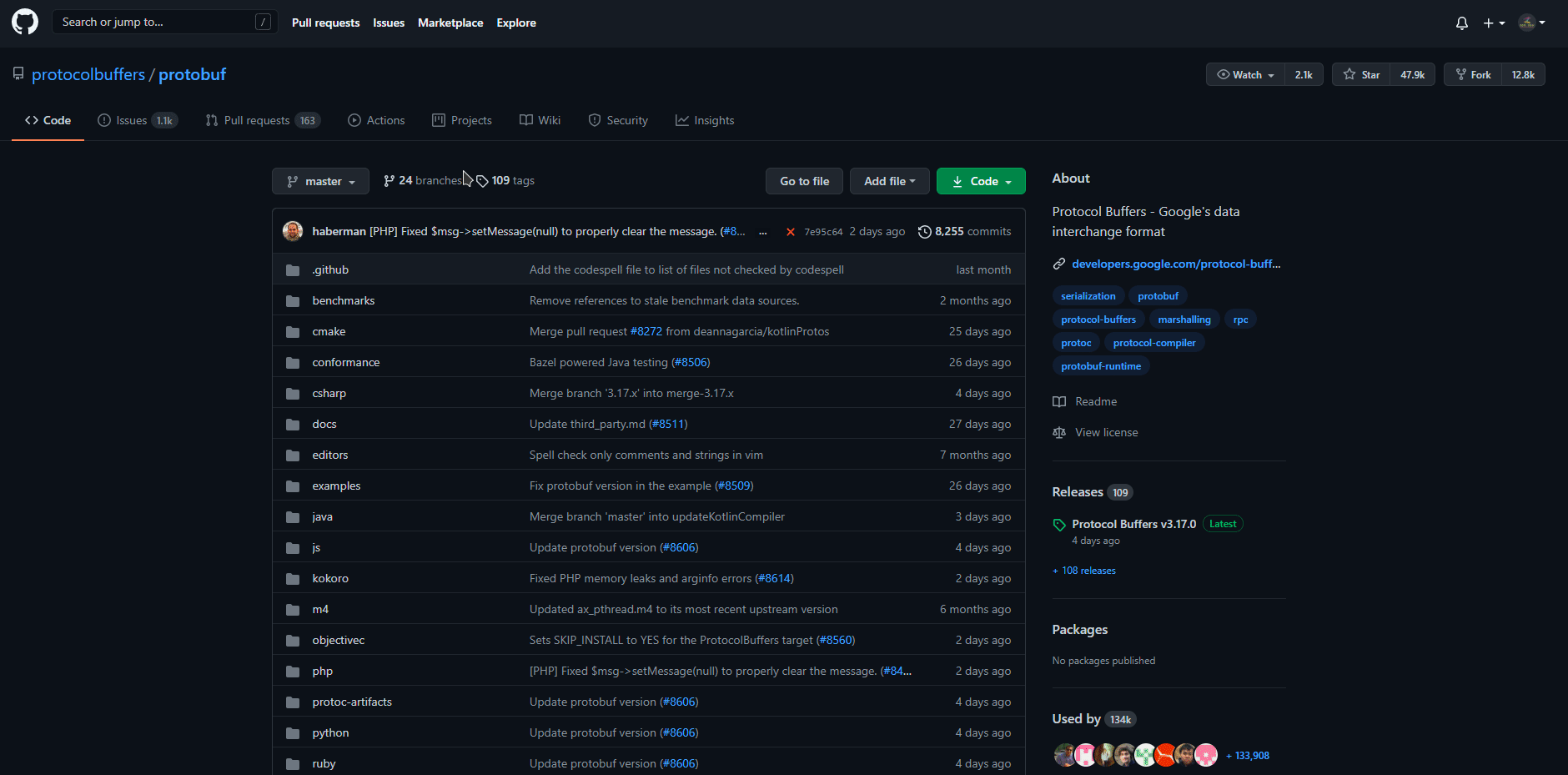
把.proto文件转为.cs脚本我们需要通过Google.Protobuf官方的 protoc.exe 进行转换。
下面是 protoc.exe 的下载地址:https://github.com/protocolbuffers/protobuf/releases
下载完成我们解压出来 我这里就放到了 D:\GitProject\protoc 文件夹中
如下图:
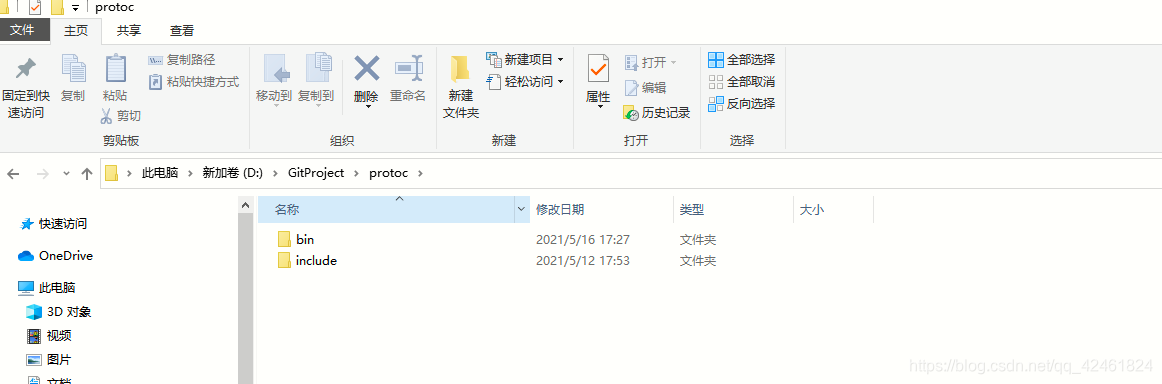
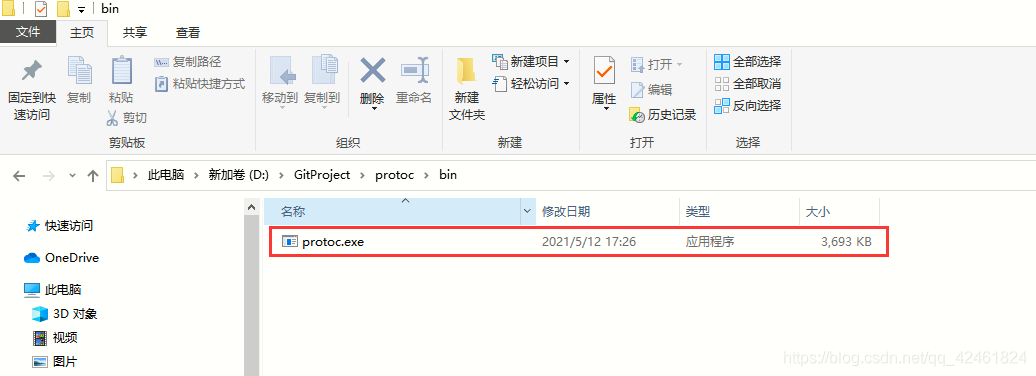
我们要使用的是bin文件夹中的protoc.exe
下面我们一起来学习一下如何把proto文件转为cs脚本
3.编写proto文件
首先我们需要编写一个.proto文件
在bin文件夹下创建一个UserinfoProto.txt文本
输入以下内容保存之后把UserinfoProto.txt改名为UserinfoProto.proto
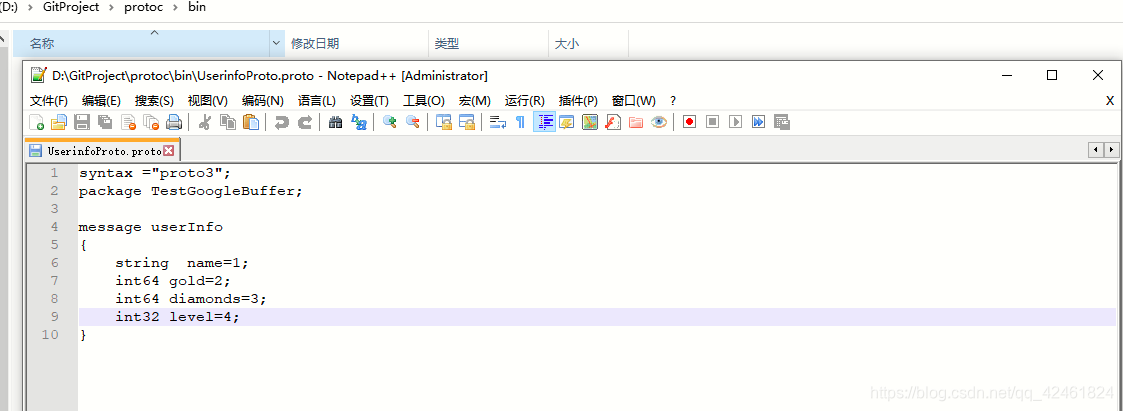
syntax ="proto3";
package TestGoogleBuffer;
message userInfo
{
string name=1;
int64 gold=2;
int64 diamonds=3;
int32 level=4;
}
协议介绍:
1.syntax ="proto3" 指定了你正在使用proto3语法:如果你没有指定这个,编译器会使用proto2
2.package TestGoogleBuffer" 指定了该协议转成.cs文件后的命名空间
4.编写bat一键转换脚本
接着我们还在bin文件夹下创建一个 ExportProto.txt 文件
输入以下内容后把ExportProto.txt 改为 ExportProto.bat
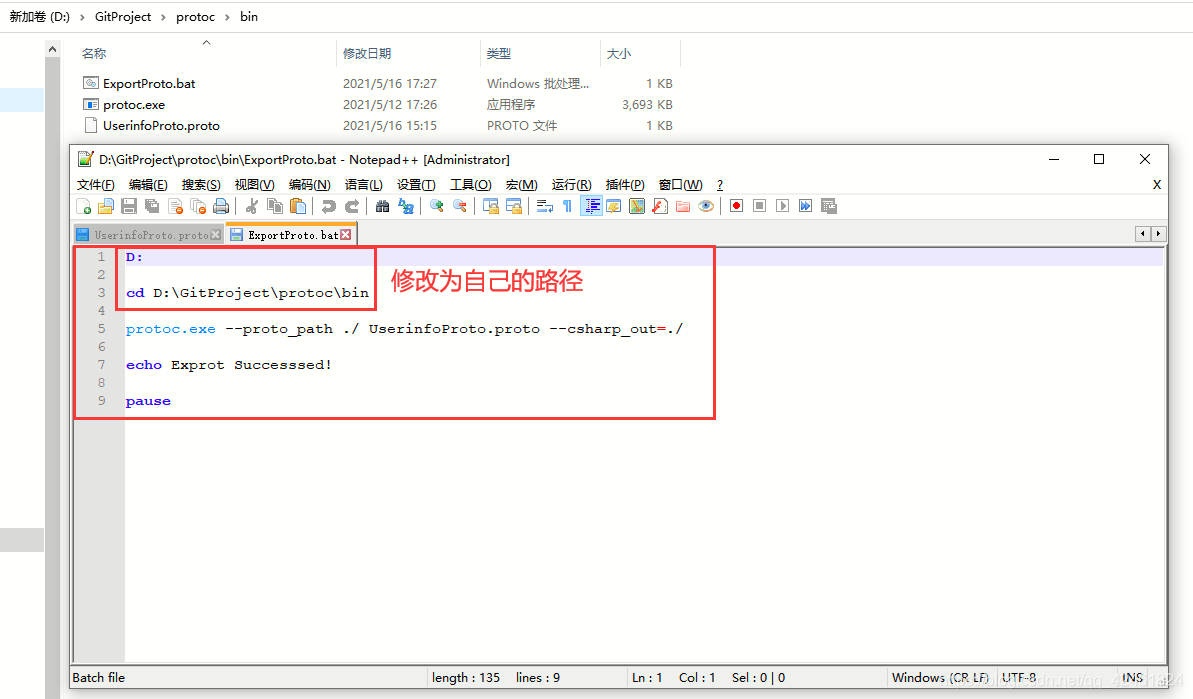
D:
cd D:\GitProject\protoc\bin
protoc.exe --proto_path ./ UserinfoProto.proto --csharp_out=./
echo Exprot Successsed!
pause
前两行改为自己protoc.exe存放的盘和路径
–proto_path 表示proto文件的路径
–csharp_out 表示cs文件输入的路径
./ 代表当前所在的目录
pause 表示暂停
最终文件列表如下:
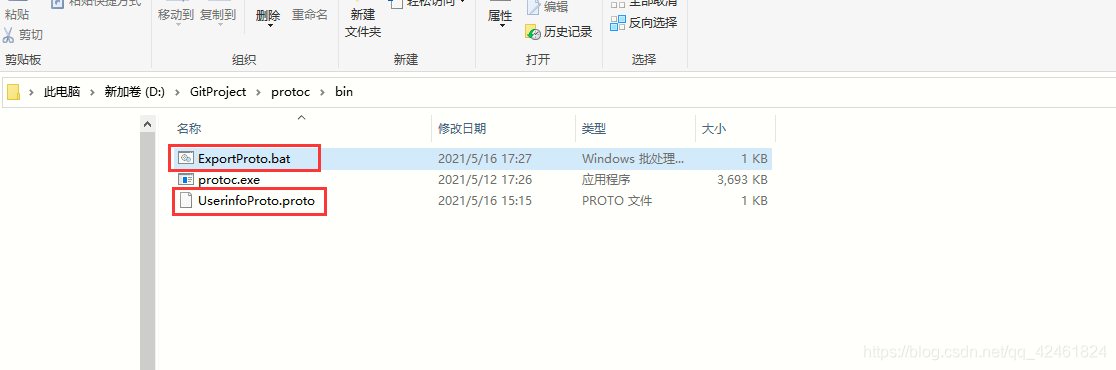
5.执行bat一键生成cs
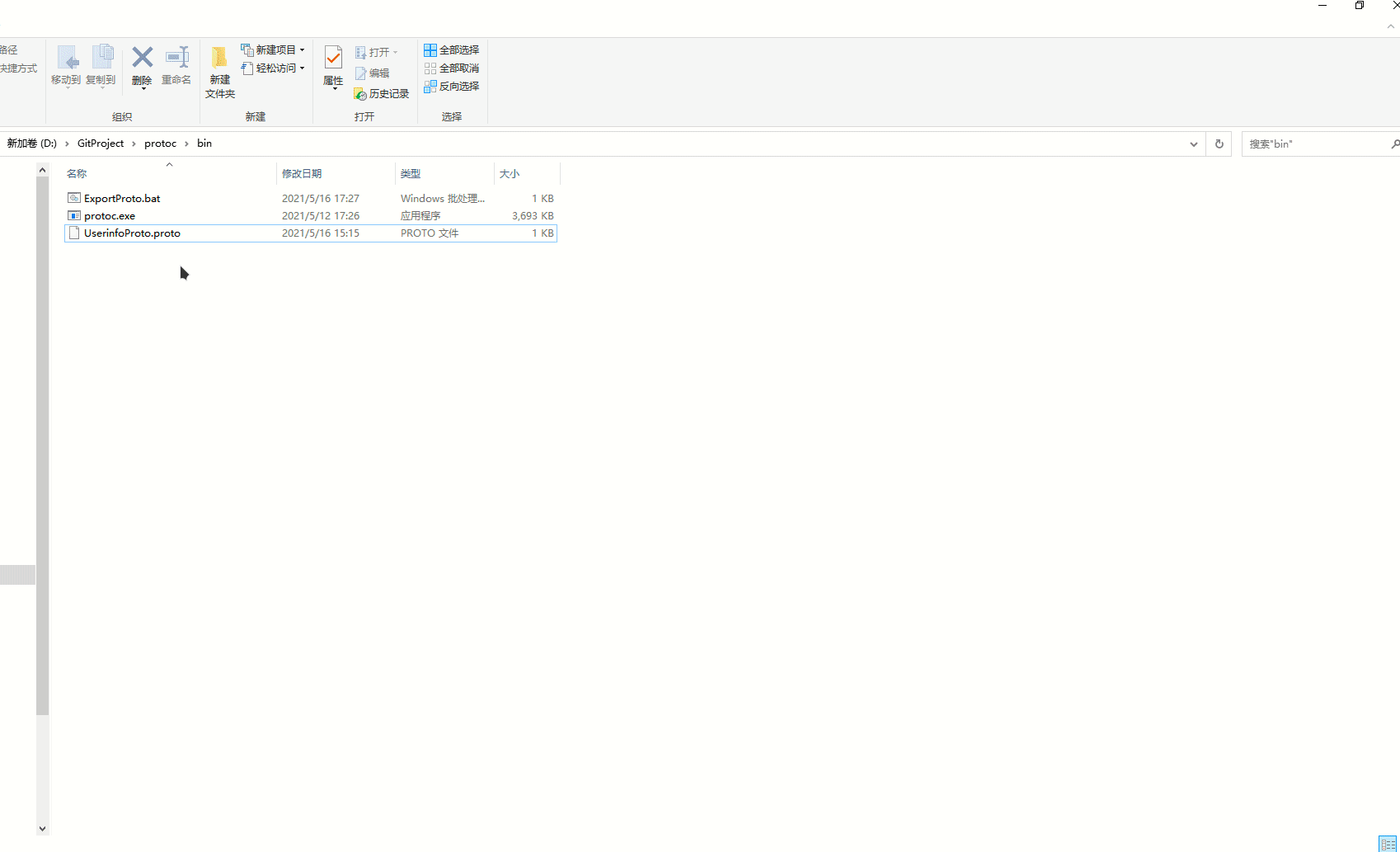
双击ExportProto.bat生成cs文件。
大功告成,我们的proto协议就生成出来了。
接着我们就把该cs文件放到Untiy中进行使用了。
觉得本篇文章可以的话,记得动动小手点下关注哦,更多干货知识你来拿!








 本文手把手教你如何在Unity中使用Google.Protobuf3,详细介绍了从.proto文件到.cs脚本的转换过程,包括protoc.exe下载、proto文件编写、bat脚本创建及执行,帮助开发者实现数据协议的快速编译。
本文手把手教你如何在Unity中使用Google.Protobuf3,详细介绍了从.proto文件到.cs脚本的转换过程,包括protoc.exe下载、proto文件编写、bat脚本创建及执行,帮助开发者实现数据协议的快速编译。

















 2360
2360

 被折叠的 条评论
为什么被折叠?
被折叠的 条评论
为什么被折叠?










